C# MQTT mqtt客户端,发布订阅消息
如果想用C#来和mqtt的服务器进行数据交互的话,有一个常见的选择,那就是 MQTTNET
地址如下:https://github.com/chkr1011/MQTTnet
那个库在最近几个版本升级的过程中,更改了一些api接口,造成了大家的困惑,所以我在hsl中也提供了mqtt的实现类,用法很简单。现在来介绍一下
本库的demo源代码地址:https://github.com/dathlin/HslCommunication
如果想要联系作者,请访问官网: http://www.hslcommunication.cn/
详细的API参考如下:
http://api.hslcommunication.cn/html/41e2aff2-d1ad-d10c-bad0-61b644d686fb.htm
配合同步客户端非常的好用。
测试的MQTT界面如下:
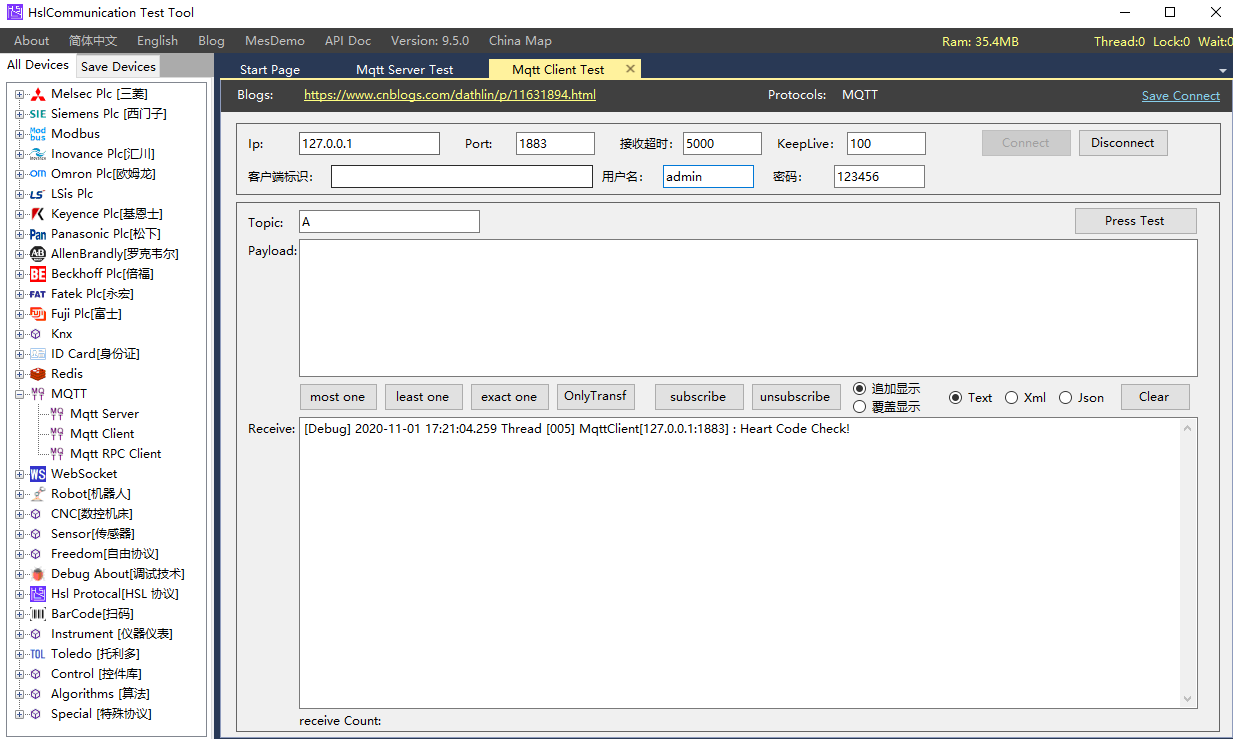
然后需要准备mqtt的服务器了,当然了,你可以安装EMQtt的服务器,也可以安装mqttnet的服务器,当然为了尽快的测试,可以使用hsl支持的服务器,虽然目前的支持的功能比较简陋,但是基本的功能都有的。
好了,我们先运行demo,打开服务器
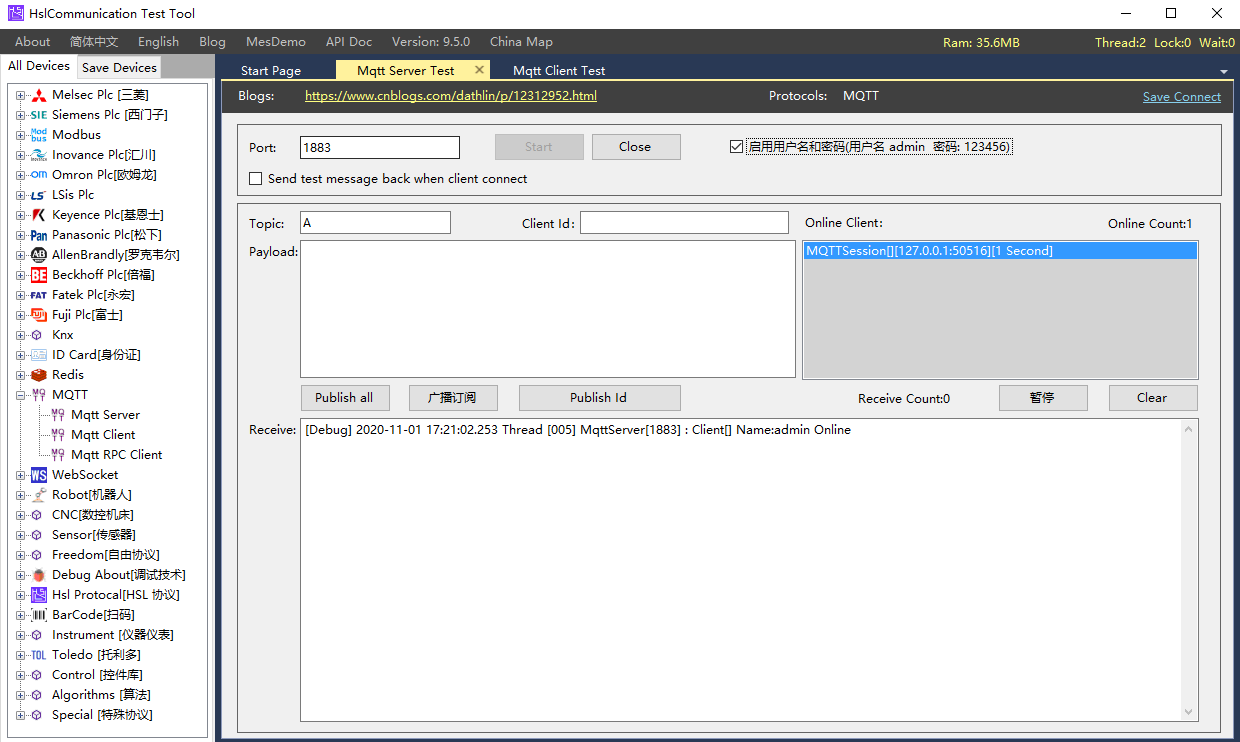
点击start即可。
然后我们新建一个winform项目,然后nuget安装hslcommunication
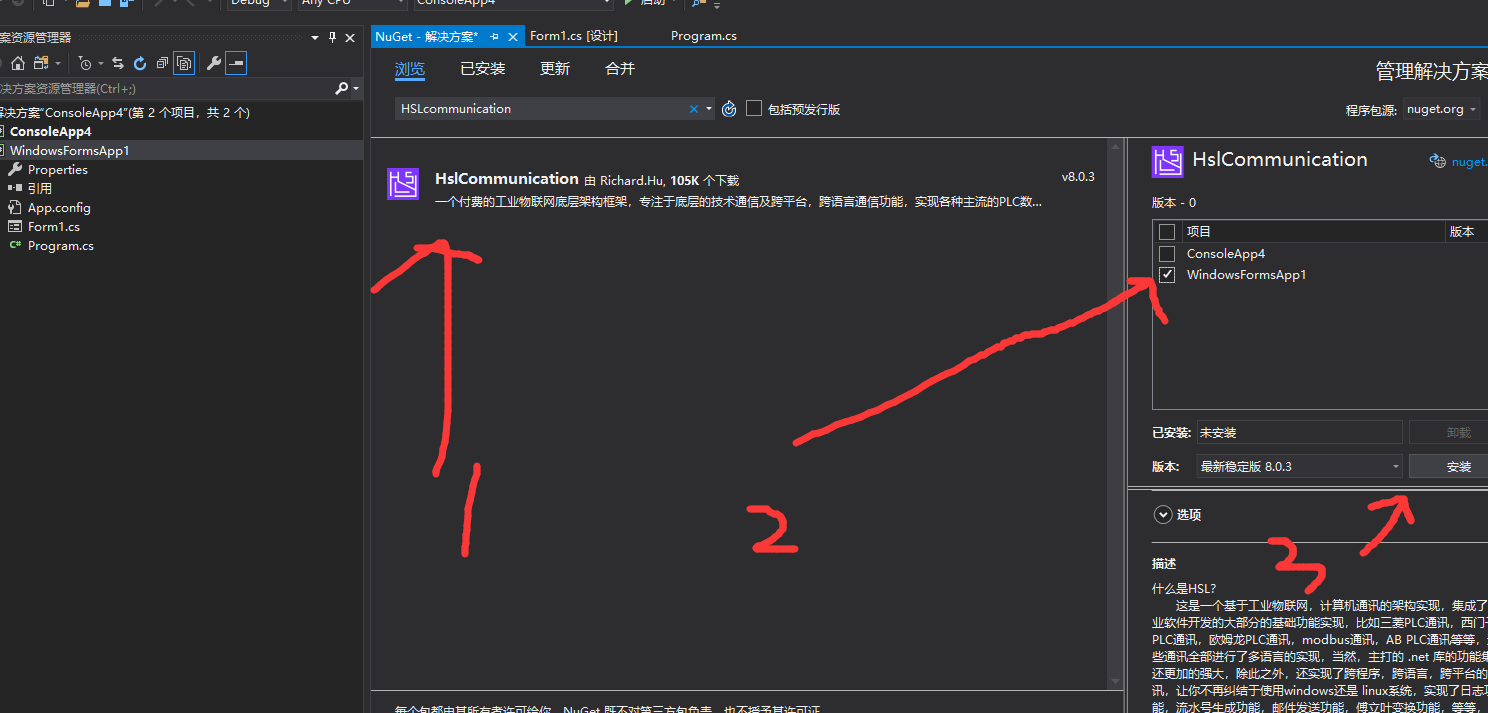
安装完成后,我们就要在主界面添加一个按钮了。
先定义对象,然后在构造方法里初始化。
public Form1( )
{
InitializeComponent( );
// 实例化
mqttClient = new MqttClient( new MqttConnectionOptions( )
{
ClientId = "ABC",
IpAddress = "127.0.0.1"
} );
}
private MqttClient mqttClient = null;
private void button1_Click( object sender, EventArgs e )
{
// 连接
OperateResult connect = mqttClient.ConnectServer( );
if (connect.IsSuccess)
{
MessageBox.Show( "Success" );
}
else
{
MessageBox.Show( "Failed" );
}
}
实例化的时候支持设置客户端的ID信息,服务器的地址,端口,超时时间,如果服务器设置了用户名和密码。那么实例化的时候修改成下面的信息
// 实例化
mqttClient = new MqttClient( new MqttConnectionOptions( )
{
ClientId = "ABC",
IpAddress = "127.0.0.1",
Credentials = new MqttCredential( "admin", "123456" ), // 设置了用户名和密码
} );
如何发布消息呢?我们再增加一个按钮。
private void button2_Click( object sender, EventArgs e )
{
// 测试发布
mqttClient.PublishMessage( new MqttApplicationMessage( )
{
Topic = "A", // 主题
QualityOfServiceLevel = MqttQualityOfServiceLevel.AtMostOnce, // 消息等级
Payload = Encoding.UTF8.GetBytes( "This is test message!" ), // 数据
Retain = false, // 是否保留
} );
}
我们来看看测试效果。

我们看到服务器上接收到客户端的信息,可以方便的知道哪个客户端,发的什么主题,内容是什么。
我们再来看看订阅操作。我们再增加一个按钮,用来订阅操作
private void button3_Click( object sender, EventArgs e )
{
// 订阅测试,在label1上显示结果
mqttClient.OnMqttMessageReceived += MqttClient_OnMqttMessageReceived; // 调用一次即可
mqttClient.SubscribeMessage( "A" ); // 订阅A的主题
}
private void MqttClient_OnMqttMessageReceived( MqttClient client, string topic, byte[] payload )
{
// 跨线程更新了UI界面的内容
Invoke( new Action( ( ) =>
{
label1.Text = $"Topic[{topic}] {Encoding.UTF8.GetString( payload )}";
} ) );
}
好了我们再来操作以下

我们可以看到我们订阅的A,然后发布的A确实是收到消息了。
实际上MQTT协议的操作就只有这么点,基本就差不多了,但是在发布消息的时候有个属性,
QualityOfServiceLevel
这个需要额外注意一下。有三个选项,最多一次,最少一次,刚好一次,从性能上来说,最多一次最高性能,刚好一次最损耗性能。
所以一般工业现场的实时数据的推送都是最多一次即可。
还有 Retain 属性,含义是,你推上去的消息是否要在服务器本地缓存,缓存之后有什么好处呢?新的客户端订阅消息的时候,会立即推送一次旧数据。这样,你就可以及时的在界面上显示出来。
更多的操作,可以参照demo的源代码。




